Import af kontakter til adressebogen melder fejl
Hvis du får en fejlbesked, når du forsøger at indlæse nye kontakter, kan fejlbeskeden betyde forskellige ting.
Enten er der dubletter i listen som du vil indlæse, dubletter mellem de eksisterende kontakter og den nye liste som du vil indlæse og som det tredje element, kan der være noget formatering i .CSV filen som ikke står rigtigt (Prefix på telefon-numre, e-mails, overskrifterne (1. række) eller andet).
Vi vil i dette afsnit gennemgå, hvordan du kan fejlsøge for alle elementer på én gang, sådan at du er sikker på at kunne indlæse filen til adressebogen og derfor opdatere jeres kontakter.
Step 1 - eksporter eksisterende kontakter fra adressebogen
Step 2 - indsæt nye kontakter i downloadede adressebog (.CSV filen)
Step 3 - Fjern dubletter i e-mail og telefonnummer
Step 4 - tjek at formatteringen er korrekt for telefonnummer
Step 5 - tjek at formatteringen er korrekt for e-mail
Step 6 - Slet eksisterende kontakter og indlæs den nye liste
Eksporter eksisterende kontakter fra adressebogen
Første step i at importere kontakter i jeres adressebog, hvis der allerede eksisterer kontakter heri, er at eksportere de eksisterende kontakter fra adressebogen. Når disse eksporteres, får du en .CSV fil med de eksisterende kontakter men også med den korrekte overskrift, som skal bruges til at indlæse nye kontakter.
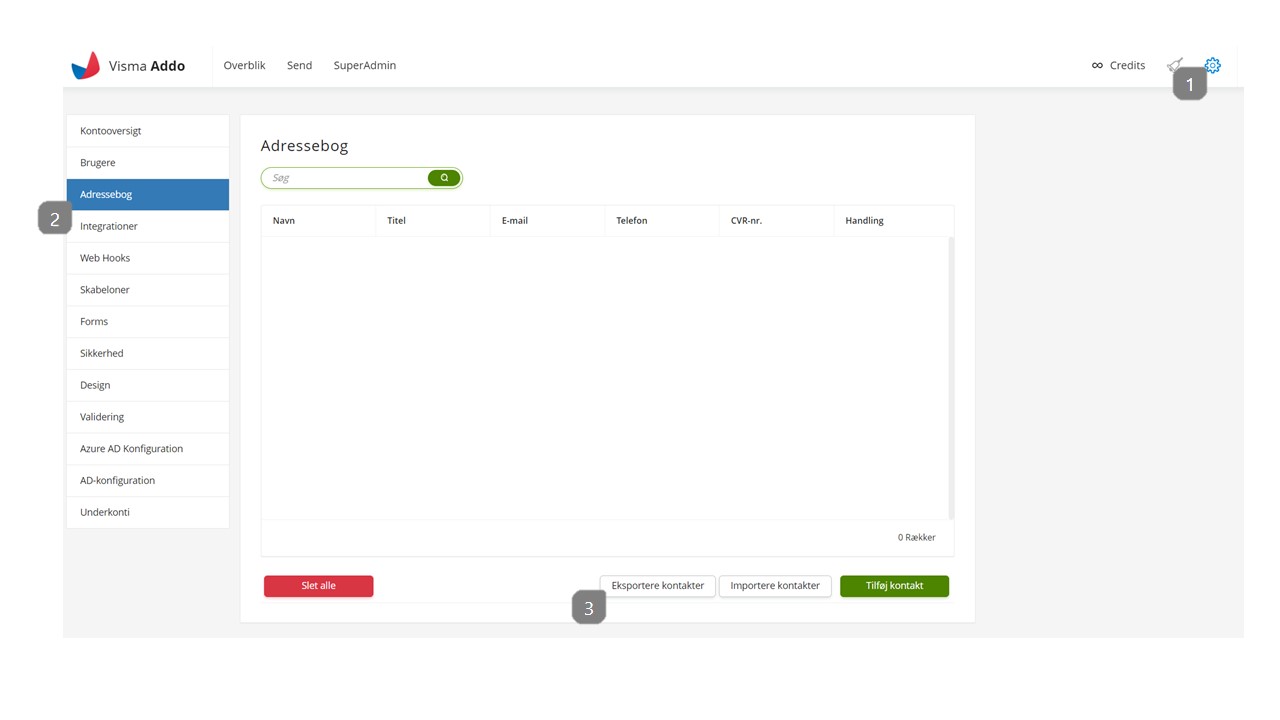
- Tryk på "indstillinger"
- Vælg "Adressebog"
- Download .CSV skabelonen ved at trykke på "eksporter kontakter" samt tryk "ok" på den pop-up som kommer frem.
Indsæt de nye kontakter i .CSV filen
Når du har downloadet .CSV filen, åbnes denne samt det excel ark hvori jeres nye kontakter eksisterer.
Detnæst kopieres de nye kontakter over i den downloadede .CSV fil, under de rigtige kolonner, sådan at navn, telefonnummer, e-mail mv. står det rigtige sted.
![ppt56F6.pptm [Autosaved].jpg](https://support.vismaaddo.net/hc/article_attachments/5509158594322/ppt56F6.pptm__Autosaved_.jpg)
- Kopier dine data fra dit eget excel eller .CSV ark med jeres kontaktoplysninger
- Sæt disse kontaktoplysninger korrekt ind i det downloadede .CSV ark under Name, Title, Email, Phone og Cvr.
Fjern dubletter i e-mail og telefonnummer
Nu har du et opdateret .CSV ark, både med jeres eksisterende kontakter i Addo Sign samt de nye kontakter som du gerne vil indsætte.
For at kunne indsætte arket i Addo Sign, og derfor opdatere jeres kontakter, er det vigtigt at dubletter i e-mail og telefonnummeret fjernes, da det ellers vil give en fejl ved indlæsningen.
Fjernelse af dubletter sker i Excel
Fjern Dubletter i e-mail feltet:
![ppt56F6.pptm [Autosaved].jpg](https://support.vismaaddo.net/hc/article_attachments/5509391330578/ppt56F6.pptm__Autosaved_.jpg)
- Markér kolonne A, B, C, D og E
- Tryk på "Remove dublicates"
- Fjern afkrydsningen af felterne ved alle felter pånær "Email"
- Tryk på "ok"
Fjern dubletter i telefonnummer feltet
![ppt56F6.pptm [Autosaved].jpg](https://support.vismaaddo.net/hc/article_attachments/5509479954322/ppt56F6.pptm__Autosaved_.jpg)
- Markér kolonne A, B, C, D og E
- Tryk på "Remove dublicates"
- Fjern afkrydsningen af felterne ved alle felter pånær "Phone"
- Tryk på "ok"
Tjek at formateringen er korrekt for telefonnummer
Når kontakter indlæses i Addo Sign, er de 2 vigtigste felter henholdsvis telefonnummer og e-mail feltet. Disse skal være unikke, hvorfor der fjernes dubletter og de skal være rigtige, hvorfor forkerte telefonnumre, e-mails eller prefix ikke er tilladt.
Det er derfor vigtigt at tjekke om følgende gør sig gældende for de telefonnumre som i har indlæst:
- Fremgår de med korrekt prefix (landekode):
Eksempel: +45, +46, +47 er prefixet i denne sammenhæng, hvorfor telefonnumrene skal fremgå således i excel arket: +4531449200 - Fremgår i korrekt længde og med korrekt antal cifre
Eksempel: Danske telefonnumre skal være på præcist 8 cifre med landekoden "+45" foran, Svenske telefonnumre skal være på præcist 9 cifre og med landekoden "+46" foran og såfremdeles.
Korrekt Prefix og formatering:
For at sikre dig at du kan indtaste landekoden, skal telefonnummerfeltet gøres til et tekstfelt
![ppt56F6.pptm [Autosaved].jpg](https://support.vismaaddo.net/hc/article_attachments/5511025699218/ppt56F6.pptm__Autosaved_.jpg)
- Vælg kolonne D, som indeholder telefonnumrene
- Tryk på "home"
- Vælg formaterings-dropdown
- Tryk på "Text"
Du kan nu indsætte formatet med "+" foran.
Til sidst skal du tjekke om alle telefonnumre er det korrekte antal cifre.
Tjek om formatteringen er korrekt for e-mail
Det er vigtigt at alle e-mails som du tilføjer til adressebogen er af korrekt format.
Et korrekt format vil altså sige, at e-mailen skal indholde en unikt navn, et snabel a, et domænenavn og en landekode
![ppt56F6.pptm [Autosaved].jpg](https://support.vismaaddo.net/hc/article_attachments/5511401076242/ppt56F6.pptm__Autosaved_.jpg)
- Et unikt navn er bestående af et unikt navn som anders.andersen, eller andet som e-mailen du vil sende til skal indeholde
- Snabel A opdeler det unikke navn og det domæne der afsendes til og er nødvendigt i en e-mail adresse.
- Domæne navn er det domænenavn for den e-mail der afsendes til. Virksomheder har ofte blot virksomhedsnavnet i domænenavnet, eller en forkortelse.
- Lande suffix består af et punktum og derefter en landekode for det land som domænet repræsenterer.
Såfremt der er fejl i noget af ovenstående eller at e-mailen på nogen vis ikke er korret. vil den blive afvist ved indlæsningen.
Slet eksisterende kontakter i adressebogen og indlæs den nye liste
For at indlæse den nu fuldt bedarbejdede kontaktliste, bliver du nødt til at slette de eksisterende kontakter i adressebogen, da den nye liste ellers ikke ville kunne indlæses, grundet dubletter.
Du går derfor ind i adressebogen for at slette eksisterende kontakter
![ppt56F6.pptm [Autosaved].jpg](https://support.vismaaddo.net/hc/article_attachments/5511736723090/ppt56F6.pptm__Autosaved_.jpg)
- Gå ind i indstillinger
- Vælg "Adressebog"
- Tryk på "Slet alle"
- tryk "Slet"
Når dette er gjort, vil du ikke have nogle kontakter i jeres adressebog og den nye liste er derfor klar til at blive indlæst
![ppt56F6.pptm [Autosaved].jpg](https://support.vismaaddo.net/hc/article_attachments/5511763992978/ppt56F6.pptm__Autosaved_.jpg)
- Tryk på "importere kontakter"
- Tryk på "ok" på pop-uppen
- Vælg .CSV filen hvor du har opdateret jeres nye adresseliste
- Tryk på "open"
Nu er alle jeres kontakter indlæst i Addo Signs adressebog
Såfremt den melder fejl, bedes du venligst gennemgå ovenstående punkter trin for trin.
